展開されているすべてのWindowsアップデートには、非常に大きなファイルを備えたパッケージを含むプログラムとアプリケーションが含まれています。そのため、これらの更新をダウンロードして配布すると、それらを受信するデバイスでかなりの量のネットワークリソースを消費できます。このためです。 Microsoftが紹介しました配信の最適化中程度の帯域幅の消費を特徴。この投稿では、絶対帯域幅ダウンロードに使用できますWindowsの更新。
配信の最適化により、Windows 11/10ユーザーは、展開中の複数のデバイス間で大きなファイルを含むパッケージをダウンロードする作業を配布できます。あなたはできますがWindows Updateの帯域幅をパーセンテージ用語で制限します、絶対値についても言及できます。
マイクロソフトは言う、
デフォルトでは、デバイスが使用する帯域幅の量を動的に最適化し、WindowsとAppの更新などのダウンロードとアップロード、その他のMicrosoft製品の両方をアップロードします。ただし、データの使用が心配な場合は、特定の制限を設定できます。
Windows11でWindowsの更新をダウンロードするために使用できる絶対帯域幅を指定します

Windowsの更新をダウンロードするために使用できるデータの割合に言及するオプションがありますが、多くのユーザーは、更新に許可される正確な数のMBを指定することを好みます。 Windows 11のWindowsアップデートをダウンロードするために使用できる絶対帯域幅を指定する手順は次のとおりです。
- を右クリックします始めるボタンと選択設定。
- で設定ウィンドウ、に行きますWindows Update左ペインのタブ。
- 右ペインで、選択します高度なオプション。
- 下追加のオプション、選択配信の最適化。
- 次に、下にスクロールしてクリックします高度なオプションこの新しいメニューのためにもう一度。
- ダウンロード設定で、関連付けられたラジオボタンを確認します絶対帯域幅。
- これで、チェックボックスをチェックして、ダウンロードのために傍観する正確な帯域幅を決定できます。
Windowsの更新をダウンロードするために使用できる絶対帯域幅を制限するには、以下を実行します。
- 開ける設定。
- に移動します更新とセキュリティ。
- 選ぶ配信の最適化。
- クリックします高度なオプションリンク。
- 更新をダウンロードするための帯域幅を制限します。
- アップロード設定の帯域幅を制限します。
- インターネット上の他のPCに更新をアップロードするための帯域幅を制限します。
デフォルトでは、Windows 10には、WindowsとAppの更新などのダウンロードとアップロードの両方にデバイスが使用する帯域幅の量を動的に最適化するように構成されたオプションがあります。ただし、データの使用量が心配な場合は、制限を変更および定義できます。
クリックします始めるボタン、選択設定'、そして選択'更新とセキュリティ' オプション。
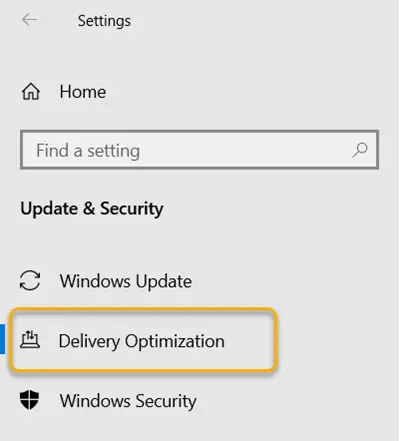
次に、を選択します配信の最適化'オプションと右パネルに切り替えます。
そこで、クリックしてください高度なオプション'画面の下部に存在するリンク。
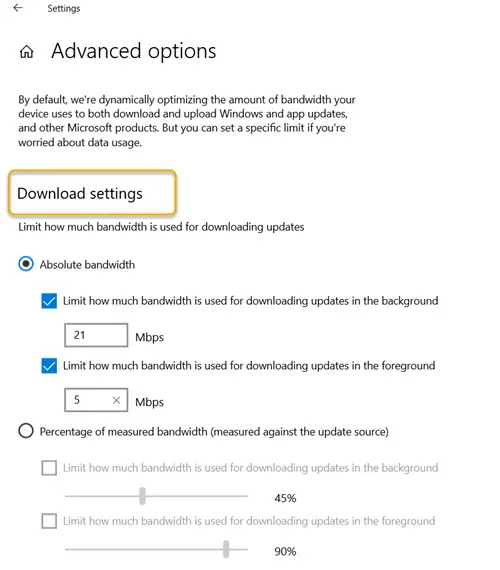
今、チェックしてください '絶対帯域幅'使用される帯域幅の量を構成するための円
- バックグラウンドで更新をダウンロードします。
- フォアグラウンドで更新をダウンロードします。
値は、1秒あたりのメガビット(MBPS)で表されます。パーセンテージ円をチェックすることにより、パーセンテージ値に関して同じものを指定することもできます。
完了すると、設定は即座に保存され、適用されます。設定アプリを閉じて、作業に戻るだけです。
したがって、新しい絶対帯域幅オプションを使用すると、Windows 11/10ユーザーは、データの制限とその使用をより詳細に制御できます。
帯域幅の割合ではなく、このオプションを使用する必要があるのはなぜですか?
接続が遅い場合は、Windowsアップデートのダウンロードに割り当てられた正確な帯域幅を指定するオプションを使用する必要があります。ただし、コンピューターが高速なインターネット接続を使用する場合、制限をいくらか高く保つ必要があります。これは、数Mbpsのデータが残りの作業に十分であるという知識の下にあります。
より少ない帯域幅を使用すると、Windows Updateプロセスが遅くなりますか?
場合によります。 Windowsの更新には、更新をスムーズにダウンロードするには、一定の帯域幅が必要です。それ以上のものは何も違いを生みません。より遅いものはすべて、Windows Updateプロセスを遅くするでしょう。
次を読んでください:Windowsのデータ使用制限を管理する方法。





